相信很多朋友都遇到过以下问题,就是excel2016制作经典收据模板的图文方法。针对这个问题,今天手机之家小编就搜集了网上的相关信息,给大家做个excel2016制作经典收据模板的图文方法的解答。希望看完这个教程之后能够解决大家excel2016制作经典收据模板的图文方法的相关问题。
最近不少伙伴咨询excel2016如何制作经典收据模板的操作,今天小编就带来了excel2016制作经典收据模板的图文方法,感兴趣的小伙伴一起来看看吧!
excel2016制作经典收据模板的图文方法
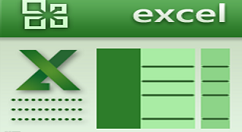
1、打开一个Excel工作簿,从第2行第2列开始,选择一个11*5单元格区域,设置外边框为红色。
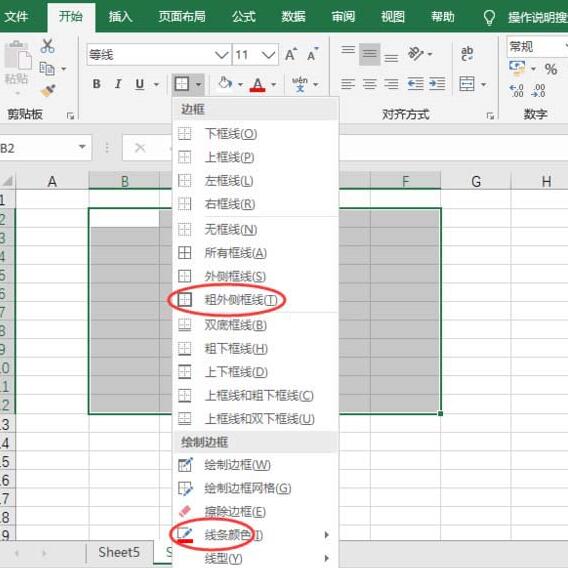
2、录入首行标题分别为:摘要、贷方科目(总账科目、明细科目)、金额、记账,调整一下单元格宽度,
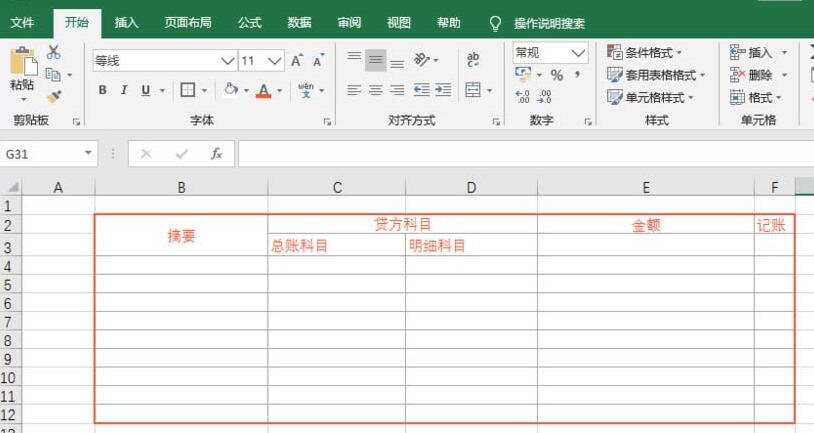
3、将金额单元格使用插入单元格的方式,拆分为11列,录入“亿千百十万千百十元角分”,调整一下单元格宽度,
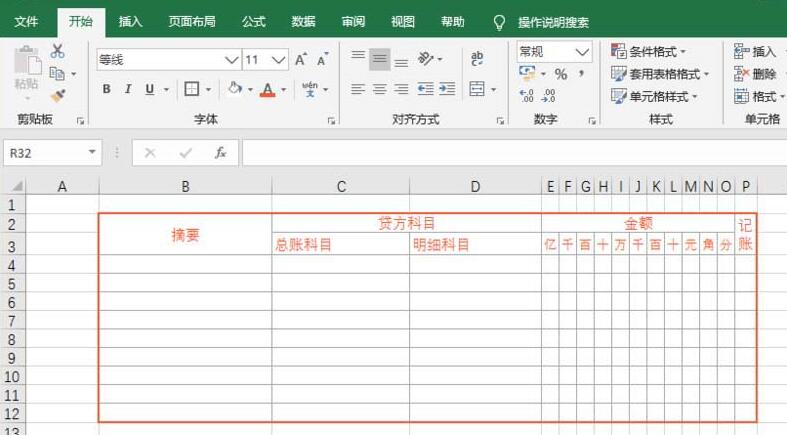
4、调整金额分列的边框样式,每三列加粗右边框,然后增加附件与合计,
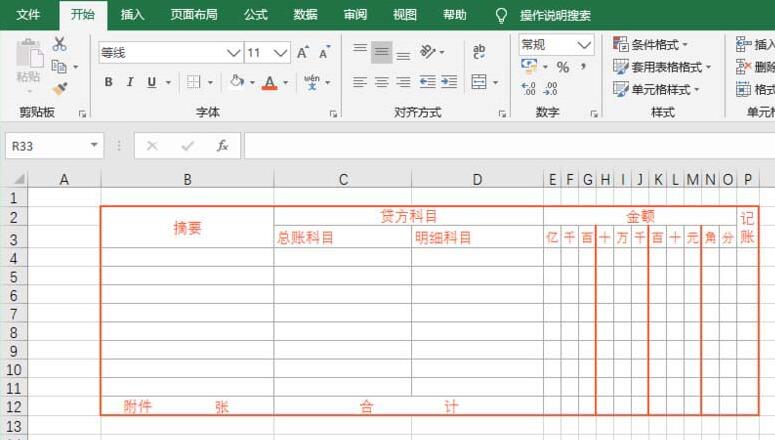
5、添加顶部收款凭证,以及借方科目、年月日等信息,
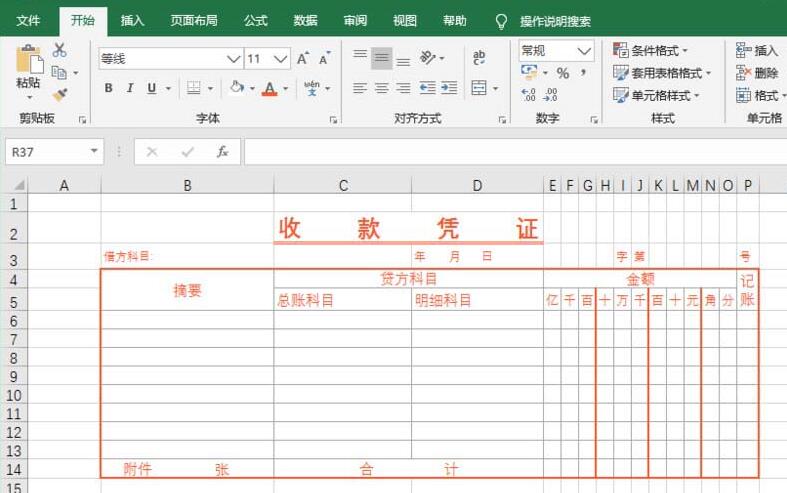
6、添加左侧收据所属公司,以及底部会计相关审核职位列表,
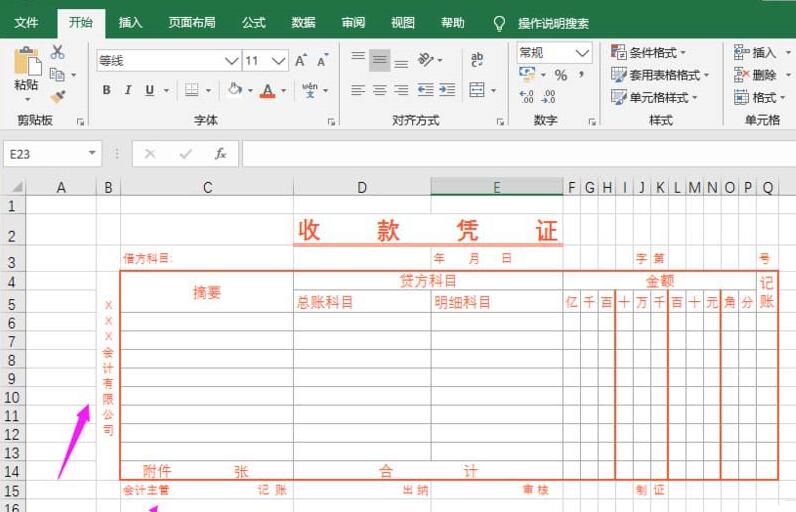
7、最后,进入菜单页面布局,将网格线的勾选去掉,经典收据表格完成。
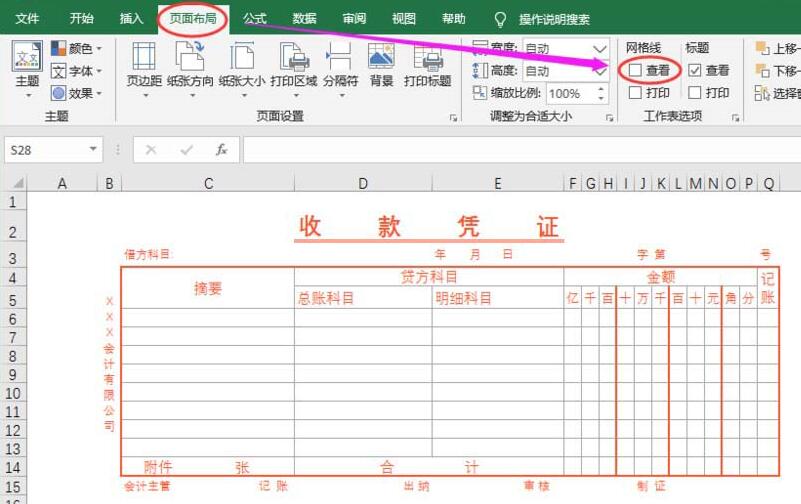
上面就是小编为大家带来的excel2016制作经典收据模板的图文教程,一起来学习学习吧。相信是可以帮助到一些新用户的。